ჩართეთ DNS HTTPS-ზე Windows 11-ში, რომელიც ასევე ცნობილია როგორც DoH
შეგიძლიათ ჩართოთ DNS HTTPS-ზე Windows 11-ში ამ პოსტში განხილული ოთხი მეთოდის გამოყენებით. Microsoft-მა განაახლა პარამეტრების აპი, ასე რომ, ახლა ადვილია ამ ფუნქციის კონფიგურაცია მხოლოდ რამდენიმე დაწკაპუნებით.
რეკლამა
DNS-over-HTTPS (DoH) არის თანამედროვე უსაფრთხოების პროტოკოლი ინტერნეტისთვის. ამის მიღმა მდგომარეობს იმაში, რომ დაიცვას მომხმარებლების კონფიდენციალურობა და უსაფრთხოება კლიენტსა და სერვერის მოწყობილობებს შორის გადაცემული DNS მონაცემების დაშიფვრით. ეს გამორიცხავს კაცის შუაგულში შეტევებს, რადგან DoH იყენებს HTTPS-ს. ეს მოითხოვს DoH მხარდაჭერილ სერვერს მომხმარებლებისგან დაშიფრული DNS მოთხოვნების გადასაჭრელად.
ეს პოსტი გაჩვენებთ სხვადასხვა მეთოდს, თუ როგორ უნდა ჩართოთ DoH Windows 11-ში.
როგორ ჩართოთ DNS HTTPS-ზე Windows 11-ში (DoH)
- Გააღე პარამეტრების აპი დაჭერით გაიმარჯვე + მე გასაღებები.
- Გააღე ქსელი და ინტერნეტი გვერდი.
- დააწკაპუნეთ Თვისებები ღილაკი მარჯვნივ.

- შემდეგ გვერდზე დააწკაპუნეთ რედაქტირება ღილაკი ქვეშ DNS სერვერის მინიჭება.
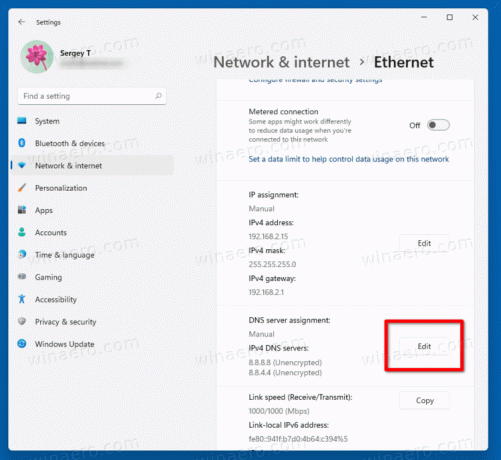
- აირჩიეთ სახელმძღვანელო გვერდის ზედა ჩამოსაშლელი სიიდან.
- მიუთითეთ DNS სერვერის მისამართები, რომლებიც მხარს უჭერენ DoH-ს, ქვემოთ მოცემული საცნობარო ცხრილის გამოყენებით.
- აირჩიეთ მხოლოდ დაშიფრული (DNS HTTPS-ზე) დან სასურველი DNS დაშიფვრა და ალტერნატიული DNS დაშიფვრა ჩამოსაშლელი მენიუები.
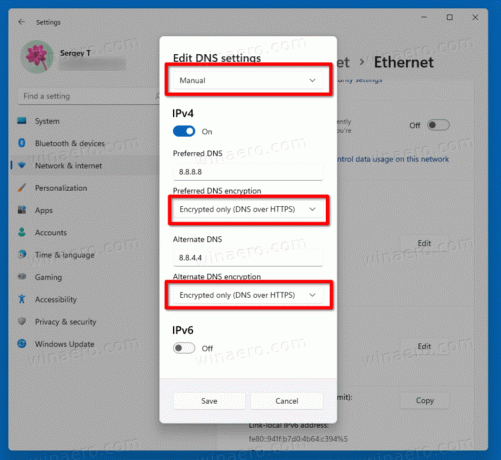
- თუ თქვენი კავშირი მხარს უჭერს IPv6-ს, გაიმეორეთ წინა ნაბიჯები მისი კონფიგურაციისთვის.
- ბოლოს დააწკაპუნეთ Შენახვა ღილაკი.
თქვენ დაასრულეთ. იმის შესამოწმებლად, მუშაობს თუ არა DoH ფუნქცია თქვენს მოწყობილობაზე, გადაახვიეთ შიგთავსის ქვემოთ ქსელი და ინტერნეტი > თვისებები გვერდი. თქვენ უნდა ნახოთ "დაშიფრული" გვერდით DNS მისამართი ღირებულება.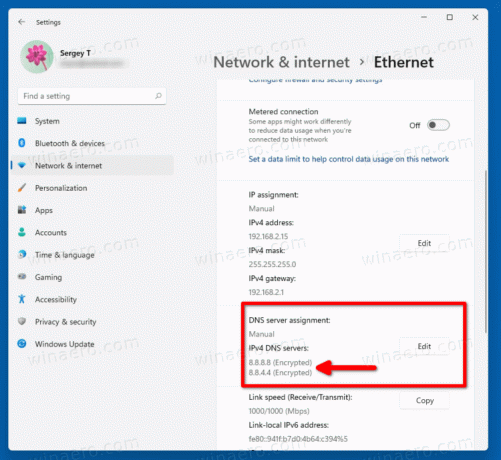
შეგიძლიათ გამოიყენოთ შემდეგი საჯარო DNS HTTPS სერვერებზე.
საჯარო DNS სერვერების სია, რომლებიც მხარს უჭერენ DoH
| სერვერის მფლობელი | IPv4 მისამართები | IPv6 მისამართები |
| Cloudflare | 1.1.1.1 1.0.0.1 |
2606:4700:4700::1111 2606:4700:4700::1001 |
| 8.8.8.8 8.8.4.4 |
2001:4860:4860::8888 2001:4860:4860::8844 |
|
| Quad9 | 9.9.9.9 149.112.112.112 |
2620:fe:: ფე 2620:fe:: fe: 9 |
ალტერნატიული მეთოდია DoH-ის ჩართვა რეესტრში. გამოიყენეთ იგი, თუ რაიმე მიზეზით ზემოაღნიშნული მეთოდი ვერ ხერხდება, ან პარამეტრების აპი არ მუშაობს თქვენს სესიაზე.
ჩართეთ DNS რეესტრში HTTPS-ით
- დააჭირეთ Win + R და ჩაწერეთ
რეგედიტიRun ველში და დააჭირეთ Enter. - რეესტრის რედაქტორში გადადით შემდეგ გზაზე.
HKEY_LOCAL_MACHINE\SYSTEM\CurrentControlSet\Services\Dnscache\Parameters. - მარჯვნივ, შეცვალეთ ან შექმენით ახალი 32-ბიტიანი DWORD მნიშვნელობა ჩართეთ AutoDoh.
- დააყენეთ მისი მნიშვნელობა
2.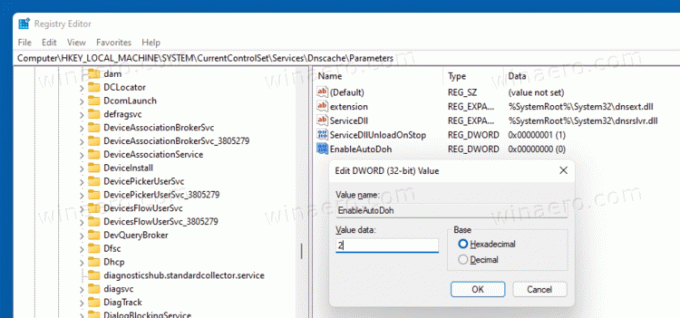
- გადატვირთეთ Windows 11.
ეს გაააქტიურებს DNS-ს HTTPS-ზე, ასე რომ Windows დაიწყებს DNS ტრაფიკის გაგზავნას და მიღებას უსაფრთხო, დაშიფრული სერვერების მეშვეობით. თუმცა, თქვენ უნდა მიუთითოთ შესაბამისი DNS სერვერის მისამართი. ისევ, გამოიყენეთ ზემოთ აღნიშნულ ცხრილში ჩამოთვლილი ერთი სერვერი.
აი, როგორ შეგიძლიათ შეცვალოთ DNS სერვერის მისამართი Windows 11-ში პარამეტრების აპის გამოყენების გარეშე.
შეცვალეთ სერვერის მისამართი DoH-ის ჩართვის შემდეგ
- დააჭირეთ Win + R და ჩაწერეთ
კონტროლიRun ველში, შემდეგ დააჭირეთ შედი. ეს გაიხსნება კლასიკური პანელის აპი. - Წადი მართვის პანელი\ქსელი და ინტერნეტი\ქსელი და გაზიარების ცენტრი.
- მარჯვნივ, დააწკაპუნეთ შეცვალეთ ადაპტერის თვისებები.
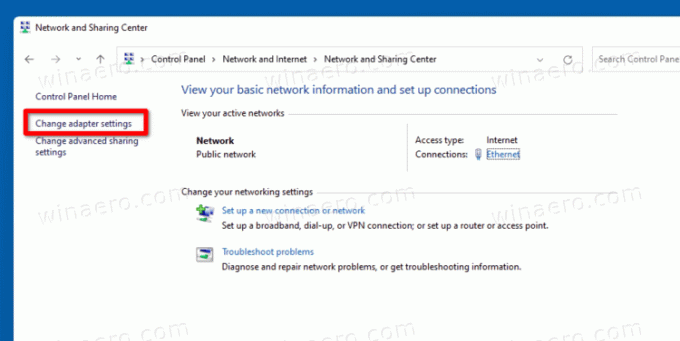
- ეს გახსნის ქსელური კავშირები დიალოგი. ორჯერ დააწკაპუნეთ თქვენს ქსელურ კავშირზე.
- დააწკაპუნეთ Თვისებები შემდეგ ფანჯარაში.

- In ადაპტერის თვისებები, აირჩიეთ ინტერნეტ პროტოკოლის ვერსია 4 (TCP/IPv4) ჩანაწერი და დააწკაპუნეთ Თვისებები ღილაკი.
- აირჩიეთ ვარიანტი "გამოიყენეთ შემდეგი DNS სერვერის მისამართები:" ზე გენერალი ჩანართი. შეიყვანეთ DNS სერვერის მისამართი, რომელიც მხარს უჭერს DoH.

- თუ თქვენი ქსელის კონფიგურაცია მოიცავს IPv6-ს, მიუთითეთ IPv6 სერვერები ინტერნეტ პროტოკოლის ვერსია 6 (TCP/IPv6) ვარიანტი.
- დააწკაპუნეთ კარგი ცვლილების გამოსაყენებლად.
თქვენ დაასრულეთ.

